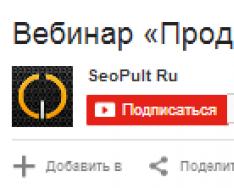Будильник – одна из самых востребованных функций смартфона. На iPhone такая функция также есть и находится в приложении «Часы». Но, настраивая будильник на iPhone многие пользователи сталкиваются с тем, что не могут изменить его мелодию и им приходится использовать один из стандартных звуков.
Если у вас также возникла подобная проблема, то предлагаем вам ознакомиться с данным материалом. Здесь мы расскажем о том, как поменять мелодию будильника на iPhone 4, 4s, 5, 5s, 6, 6s, 7, 8 и iPhone X.
Для того чтобы поменять мелодию будильника на Айфоне нужно открыть приложение «Часы», перейти на вкладку «Будильник» и нажать на кнопку «Изменить», которая находится в верхней части экрана.

После этого перед вами откроется экран с настройками будильника. Здесь можно настроить повтор будильника, изменить его название, а также поменять мелодию, которая используется будильником. Для того чтобы поменять мелодию нажимаем на раздел «Звук».

В результате вы попадете в раздел «Звук», в котором можно выбрать мелодию для будильника. Здесь доступно два варианта, вы можете выбрать мелодию или из песен, или из рингтонов. Естественно, для того чтобы это сработало, эти песни или рингтоны должные быть предварительно загружены на Айфон. О том, как это делается можно узнать в конце статьи.

Для того чтобы выбрать в качестве мелодии одну из песен переходим в раздел «Выбор песни».


И выбираем одну из композиций.


В случае, если вы хотите выбрать мелодию не из песен, а из рингтонов, то все еще проще. В разделе «Звук» вам нужно пролистать страницу вниз и выбрать один из рингтонов.

Как загрузить мелодии для будильника на Айфон
Описанная выше инструкция предполагает, что у вас на Айфоне уже есть какая-то музыка или рингтоны, которые можно использовать в качестве мелодии для будильника. Но, если раньше вы ничего такого не загружали на свой Айфон, то это нужно сделать перед тем, как изменять мелодию будильника, иначе ничего не получится.
Итак, для того чтобы загрузить песни на Айфон вам понадобится компьютер с установленной программой iTunes и кабель для того чтобы подключить Айфон к компьютеру. Для начала запустите iTunes, откройте меню «Файл, выберите «Добавить папку в медиатеку» и выберите папку с музыкой, которую вы хотите загрузить на свой Айфон.

После того как выбранная музыка загрузится в программу iTunes подключите Айфон с помощью кабеля и нажмите на иконку устройства, которая появится в верхнем левом углу окна iTunes.

Таким образом вы попадете в настройки вашего Айфона. Здесь нужно перейти в раздел «Музыка», включить синхронизацию музыки и нажать на кнопку «Готово».

Новичкам это может показаться довольно сложным: поменять мелодию, а главное - громкость будильника Айфона. На самом деле, мелодия будильника iPhone в iOS 8 меняется довольно легко. Настроить громкость тоже не составит труда. Уделите пять минут на прочтение этой статьи, и Вы узнаете как это сотворить!
Как сменить мелодию будильника Айфона
Мелодию будильника сменить довольно просто. Для этого нужно щелкнуть на иконку "Часы". Открываем кладку "Будильник". В правом верхнем углу нажимаем на плюсик, который позволит добавить новую запись в меню будильника. Там Вы можете настроить время, а также повтор сигнала, этикетку и главное - звук! Именно в меню "Звук" Вы можете поменять надоевшую мелодию. Открываем и видим:
- Купить другие звуки;
- Песни; выбор песни;
- Рингтоны.
Увеличить

Увеличить
В меню "Песни" есть возможность привязать любую интересующую композицию из iTunes Store. Если же Вы не желаете тратиться - можете скачать музыку в устройство через iTunes на компьютере. Есть также возможность купить другие звуки. Мелодию поменяли. Осталось разобраться с тем, как сменить громкость звонка будильника.
Еще по теме: Что делать, если в iPhone не сработал будильник. Наши практические советы настройки.
Как изменить громкость будильника
Этот вопрос больше всего мучил неопытных пользователей. В меню "Часы" Вы не найдете, где можно поменять громкость будильника Айфона. Скажем сразу: она абсолютно не зависит от общих настроек громкость iOS. И здесь нужно выделить очень полезное свойство: Вы можете поставить свой гаджет на беззвучный режим. Пока Вы спите, никто не будет отвлекать. А будильник не привязан к этим настройкам.
Чтобы поставить максимально громкий звонок, не забудьте выделить более громкую композицию. Она может быть куплена, загружена или (если этого достаточно) выбрана из предложенных. Не следует целенаправленно повышать громкость звукового файла в специальных программах. Это очень негативно отразится на динамике, и будет слушаться очень плохо!
Итак. Чтобы поменять громкость звонка, заходим в меню "Настройки". Там нужно выбрать подменю "Звуки". Появляется раздел "Звонок и предупреждения". Именно там Вы можете выставить требуемый уровень громкости устройства. После этого можете (для самоуспокоения) завести будильник, который зазвонит через минуту. Результат достигнут, громкость изменена!
Внимание! В меню "Звуки"-"Звонок и предупреждения" есть очень полезный выключатель: "Изменять кнопками". Это даст возможность привязать управление уровнем громкости системных звуков к остальным. По умолчанию она выключена, чтобы Вы могли спокойно наслаждаться сном!
У начинающих пользователей iPhone часто появляются различные вопросы по настройкам, сегодня займемся будильником. Специально для читателей мы подготовили список часто задаваемых вопросов и ответов по будильнику в iPhone, для удобства держите содержание:
Где искать будильник в iPhone и как его установить
Найти будильник в iPhone можно как минимум тремя способами:

Чаще всего пользователь просто жмет на приложение «Часы», которое по умолчанию находится на главном экране iPhone и выбирает вкладку «Будильник».
Но даже на заблокированном экране iPhone тянем снизу панель « » и жмем второй слева значок «Часы» и снова получаем доступ к будильнику iPhone.

Если приложение Часы в телефоне не видите (может или ), то можно воспользоваться быстрым поиском. Коснувшись пальцем середины любого рабочего экрана, тянем вниз и в появившейся поисковой строке пишем – Часы, которые появляются в первой строке поисковой выдачи.
Про подробную установку и настройку будильника писалось ранее, поэтому проходите по ссылке сюда – « ».
Как изменить громкость будильника в iPhone
К сожалению, возможности регулировать громкость будильника отдельно от громкости входящего звонка пока в iPhone нет (пример в iOS 10). Громкость входящего рингтона и громкость звука будильника взаимосвязаны.
Поэтому, если вы надумаете регулировать громкость звонка будильника, то это будет выглядеть вот так – перед сном, жмем кнопку громкости со знаком «минус», сбоку телефона, и выставляем необходимую. Утром встаем и снова добавляем громкости, что бы уже нормально слышать входящие звонки абонентов и так каждый рабочий день.

Причем только что описанное будет работать, если в Настройках – Звуки – включен тумблер «Изменение кнопками», что позволяет регулировать кнопками общую громкость в iPhone. Мне, честно говоря, такая затея не очень нравиться, поэтому предлагаю почитать альтернативные решения ниже.
Будильник iPhone без звука – включаем режим вибрации
Если вы не хотите будить по утрам родных, гостей, друзей, то подходящим вариантом будет включение беззвучного вибро-звонка в качестве будильника в iPhone, то есть ни какого звука лишь вибро.

Заходим в наш будильник, ранее настроенный (для тех, кто не знает как это и где, смотреть первый подзаголовок) жмем кнопку Изменить (1), выбираем будильник который будем делать почти бесшумным (2), нажимаем раздел Звук (3)

Пролистаем все звуки в самый низ и выбираем – Не выбран (4), листаем в самый верх и жмем раздел Вибрация (5), здесь вы можете выбрать вид вибрации или создать свою персональную вибрацию в разделе – Создать вибрацию. В левом верхнем углу жмем кнопку Назад (6) и сверху справа жмем Сохранить (7).
Теперь будильник iPhone будет без звука, только вибрация. Если у вас старая iOS, и подобных настроек в вашем iPhone нет, то можно сделать рингтон без звука (ссылка на создание рингтонов в конце поста), который будет воспроизводить тишину. Установив такой рнгтон, у вас тоже останется только вибрация. Рингтон без звука можно сделать в специальной программе или в том же iTunes, отметив в начале или в конце трека пару секунд тишины.
Отключаем вибрацию в будильнике Айфона – только звук
Есть и обратная возможность если вам нужна лишь мелодия будильника без вибры, которая иногда царапает заднюю часть iPhone, ползая по столу, то это тоже сделать можно.
Часы – Будильник – Изменить (1) – щелкаем на настроенный ранее будильник (2) – Звук (3)

Листаем и выбираем мелодию будильника (4), после идем в Вибрация (5), выбираем – Не выбрана, несколько раз выходим кнопкой Назад (7) и Сохраняем (8)
С такой настройкой будильника iPhone не жужжит, катаясь по столу, а только лишь звуковую пробуждающую мелодию.
Сработает ли будильник при выключенном iPhone?
 Знайте, если выключить Айфон, то будильник не сработает. Соответственно, если села батарея то скорей всего вы проспите! Проверено опытным путем на iPhone 5S с прошивкой iOS 10, будильник конечно сработал, но только после включения аппарата и загрузки операционной системы iOS, но было уже поздно! Возможно Apple, когда-нибудь в будущем, выпустит iPhone, будильник которого найдет сил зазвонить даже при полном разряде и отключении аппарата, ведь это могли делать даже старые мобилы-кирпичи.
Знайте, если выключить Айфон, то будильник не сработает. Соответственно, если села батарея то скорей всего вы проспите! Проверено опытным путем на iPhone 5S с прошивкой iOS 10, будильник конечно сработал, но только после включения аппарата и загрузки операционной системы iOS, но было уже поздно! Возможно Apple, когда-нибудь в будущем, выпустит iPhone, будильник которого найдет сил зазвонить даже при полном разряде и отключении аппарата, ведь это могли делать даже старые мобилы-кирпичи.
Как отключить будильник в Айфоне
Если в iPhone включен будильник, то это возле индикатора заряда батареи (который может быть ) мы видим маленький значок часов-будильника. Если хотите выключить будильник, то достаточно зайти в него и отключить зеленый тумблер напротив ненужной настройки. Если будильник выключен, индикатор в строке статус бара пропадает.

Удобство будильника в том, что можно настроить как один, так и несколько будильников. Если какой-то будильник вам не нужен, то его настройку можно удалить, для этого жмем кнопку Изменить, теперь применив жест вычеркивания, либо при помощи круглой красной кнопки, вызываем кнопку – Удалить, и жмем ее. Настройка будильника будет удалена.
Вспышки будильника
Если вы хотите чтобы при срабатывании будильника моргала вспышка камеры, то включите в настройках – . Но года iPhone будет звонить, то вспышки будут тоже.
Как поставить музыку или рингтон на будильник iPhone?
Если из всех стандартных звуков вы не нашли подходящей для себя музыкальной композиции, которая будет будить вас по утрам, то есть два варианта:
- Сделать и закачать свой рингтон, который можно будет выбрать и в качестве мелодии звонка будильника –
- Поставить какую-нибудь песню из приложения Музыка на звонок своего будильника –
Большинство пользователей предпочитают использовать в качестве будильника встроенное приложение смартфонов на базе Android. Однако далеко не всех устраивает установленная на нем мелодия по умолчанию. Причины разные, возможно, она не достаточно громкая или просто неприятна владельцу. Именно поэтому на устройствах предусмотрена возможность смены музыки для звонка.
Как поставить музыку на будильник на Андроид?
Для того чтобы сменить мелодию, для начала следует непосредственно установить время сигнала. Делается это следующим образом:
- Запускаем приложение «Часы»;
- Переходим во вкладку «Будильник»;
- Нажимаем на плюс «+»;
- Вводим необходимое время и жмем «Готово».
Как поменять мелодию на будильнике в Андроиде
Теперь установленный будильник доступен для изменения его параметров. Именно здесь и происходит смена мелодии. Также в этом меню можно включить или выключить вибросигнал при срабатывании звонка. Для этого нужно выполнить следующие действия:
- Переходим в свойства;
- Жмем на «Звук сигнала»;
В открывшемся окне ищем нужный сигнал из стандартных, а также из загруженных мелодий.
Эта инструкция подходит для интегрированного приложения «Будильник» на устройствах Android. Разработчики позаботились о возможности скачать сторонний софт. Некоторые отдают предпочтение именно таким программам. По их мнению, они функциональны и удобны в использовании.
Как поставить музыку на будильник на Андроид с помощью приложений
В таких приложениях тоже имеется возможность смены мелодии. Среди многих приложений, нужно рассмотреть популярные. К ним относятся:
- «Timely — будильник»;
Здесь можно выбрать тему, подобрать дизайнерские часы. Также есть огромный выбор стандартных мелодий и есть встроенный секундомер.

- «Волшебный будильник»;
В данном приложении можно устанавливать мелодии из собственной фонотеки. Также здесь встроен прогноз погоды, поэтому, когда вы проснетесь, то сразу узнаете сколько градусов на улице.

В этой статье мы рассмотрим, как поменять звук будильника на айфоне, как его установить, как изменить и многое другое. Разберемся, сделаем выводы и поймем, что же такое будильник в этом гаджете и как его завести на нужное вам время. Приступим!
Как поставить будильник на Apple iPhone
Для начала нужно получить доступ к будильнику вашего смартфона. Это можно сделать этими тремя способами, а именно:
- Кликнуть на иконку приложения "Часы".
- Сделать свайп сверху на вашем экране iPhone и вбить в поиск ваших приложений слово "Часы".
- Вызвать панель управления свайпом снизу вверх и кликнуть на соответствующую иконку таймера (будильника).
Когда вы попали в приложение "Часы", чтобы включить будильник, нужно действовать следующим образом:
- Войти в нужную нам вкладку "Будильник".
- Нажать на "+", который вы найдете на открывшейся вкладке. Он дает доступ во вкладку изменения времени будильника.
- Попав в эту вкладку, вы настраиваете то время, которое вам нужно, после чего ожидаете, что будильник сработает, когда необходимо.
Но еще есть и настройки будильника. Давайте разберемся, что они значат.
Параметр первый - "повторять". Пользователь Apple iPhone может выбрать, в какие дни он будет звучать. Он может выбрать только по будням, только по выходным, только по понедельникам и так далее.
Параметр второй - "название". Тут обозначение соответствует самой функции. Просто обозначение определенным словом поможет вам вспомнить, для чего вы его поставили.
Параметр третий - "повторение сигнала". Пользователь может выбрать функцию, обеспечивающую сигнал с определенной периодичностью. Когда вы выберите время повтора, выключение будильника произойдет на некоторое время, после чего он зазвенит еще раз через заданное количество минут.
Общий список будильников пополнится новым будильником, а именно - вашим.
Чтобы отключить его - переведите ползунок в нужную сторону.

Настройка громкости вашего будильника на Apple iPhone
Как поменять звук будильника на "Айфоне-5S"? К сожалению, это невозможно. Версия 2018 года не разрешает поменять звук будильника на айфоне. Такой функции попросту нету. По сути, можно сделать звук тише или громче, но вместе с этим уйдет и звук уведомлений и звонков. Поэтому пользователю, который не хочет ночью слышать громкие уведомления, следует выключать звук, но потом утром включить его снова. Однако автоматизировать это не получится, что является большим минусом для будильников iPhone. Возможно, в новых версиях, которые выйдут в 2019 году, эта опция появится.

Менять громкость будильника и вместе с этим всех уведомлений можно при помощи соответствующих клавиш на самом корпусе телефона. Но еще есть способ поменять через настройки в разделе "Звук". Но об этом, не сейчас.
Можно ли вообще отключить звук на будильнике? Конечно, можно. Пользователь может при изменении настроек указать, чтобы при звонке айфон лишь вибрировал, а не издавал сигнал.
Как изменить мелодию будильника на Apple iPhone?
Кроме встроенных мелодий, в ваш смартфон можно поставить и свою песню/рингтон. Для этого на этапе настроек выберите пункт "выбор песни", после чего вы окажитесь в Apple Store. Здесь нужно будет найти песню, которую вы хотели, кликнуть по кнопке "+" на ней. Таким образом, вопрос о том, как поменять звук будильника на Айфоне-6, отпадает.
Если нужен рингтон, то там же, в магазине Apple, вызовите пункт "Купить еще звуки" и выберите нужный рингтон. Купите его и установите на ваш Apple iPhone.
Почему не сработал будильник на вашем смартфоне?

Если будильник, который вы завели, не срабатывает, проверьте, все ли вы сделали правильно? Возможно, вы просто не включили его или нажали что-то не так.
Но если вы сделали все правильно и всплывает окно будильника, а звука нет - что делать? Скорее всего, поломка аппаратная. У вашего iPhone сломался динамик или сигнал. В этом случае надо обращаться за помощью к хорошему мастеру Apple. Не удивляйтесь, если цена будет высокой, это ведь дорогая техника.
Вот причины, почему будильник может не сработать:
- Неправильный часовой пояс в iPhone.
- Будильник без звука и вибрации.
- Ваш телефон находится на беззвучном режиме, а на будильнике не включен вибросигнал.
- Смартфон неправильно настроен в первое включение после покупки.
- Смартфон неоригинальный, с плохой прошивкой или не обновлен.
Способы решения проблемы:
- Полная перезагрузка. Удаление всех приложений, будильников, закрытие всех приложений. После чего делаете Hard Reset, зажав одновременно кнопки Home и Power. Такая перезагрузка помогает избавиться от многих проблем.
- Установка альтернативных приложений будильника. Если и они не работают, проблема точно в ваших динамиках.
Вывод
Разобраться, как поменять звук будильника на "Айфоне 7 S" совсем не сложно. Для людей, которые совсем не разбираются в данной марке техники, создана эта статья. Здесь мы узнали, что делать, если гаджет не сработал, описали основные функции будильника и часть приложений телефона, связанных с громкостью.
Вконтакте